Как узнать WWN (World Wide Name) через VMware vSphere Client
Добрый день! Ранее мы с вами разбирали теоретическую часть на тему "Что такое WWN", без этих знаний нельзя двигаться в теме SAN и зонинга. Теперь давайте разберемся "Как узнать WWN (World Wide Name) в VMware vSphere Client". Напомню, что VMware vSphere Client - это клиентское приложение (толстый клиент), разработанное компанией VMware, которое позволяет администраторам управлять и контролировать виртуализированную инфраструктуру vSphere. Это мощный и удобный инструмент, предоставляющий доступ к широкому спектру функций и возможностей для управления виртуализированными ресурсами.
Один из ключевых аспектов VMware vSphere Client - это его простота использования, жаль что VMware его похоронила. Пользовательский интерфейс приложения интуитивно понятен и удобен в использовании. Он предлагает различные панели инструментов, меню и вкладки, которые обеспечивают доступ к различным функциям и настройкам.
С помощью VMware vSphere Client администраторы могут создавать и настраивать виртуальные машины. Они могут выбирать параметры, такие как объем памяти, количество процессоров, размер диска и другие, чтобы оптимизировать производительность и использование ресурсов. Кроме того, они могут устанавливать операционные системы, настраивать сетевые подключения и управлять виртуальными дисками.
VMware vSphere Client также предоставляет возможности для мониторинга и управления физическими хостами. Администраторы могут просматривать информацию о состоянии хостов, загрузке процессора, использовании памяти и сетевой активности. Они могут выполнять операции восстановления после сбоев, перезагружать или выключать хосты, а также настраивать сетевые настройки.
Другая важная функция VMware vSphere Client - это управление хранилищем данных. Администраторы могут создавать и настраивать хранилища данных, управлять доступом к ним, устанавливать политики хранения данных и контролировать использование дискового пространства. Они также могут выполнять операции резервного копирования и восстановления данных. В нем как раз очень удобно администрировать пути, WWN.
VMware vSphere Client предлагает множество дополнительных возможностей, таких как управление сетями, настройка безопасности, миграция виртуальных машин и т.д. Администраторы могут настраивать сетевые настройки, создавать виртуальные сети, настраивать брандмауэры и контролировать доступ к ресурсам. Они также могут перемещать виртуальные машины между различными хостами или хранилищами данных для балансировки нагрузки или обеспечения отказоустойчивости.
Процесс идентификации WWN в VMware vSphere Client
Логинимся через VMware vSphere Client к вашему Vcenter или ESXI хосту. Идем "Configuration-Storage Adapters" и видим заветные WWN и vmhba. Если вы выберите любой из HBA адаптеров, то вы сможете увидеть пути и подключенные устройства.
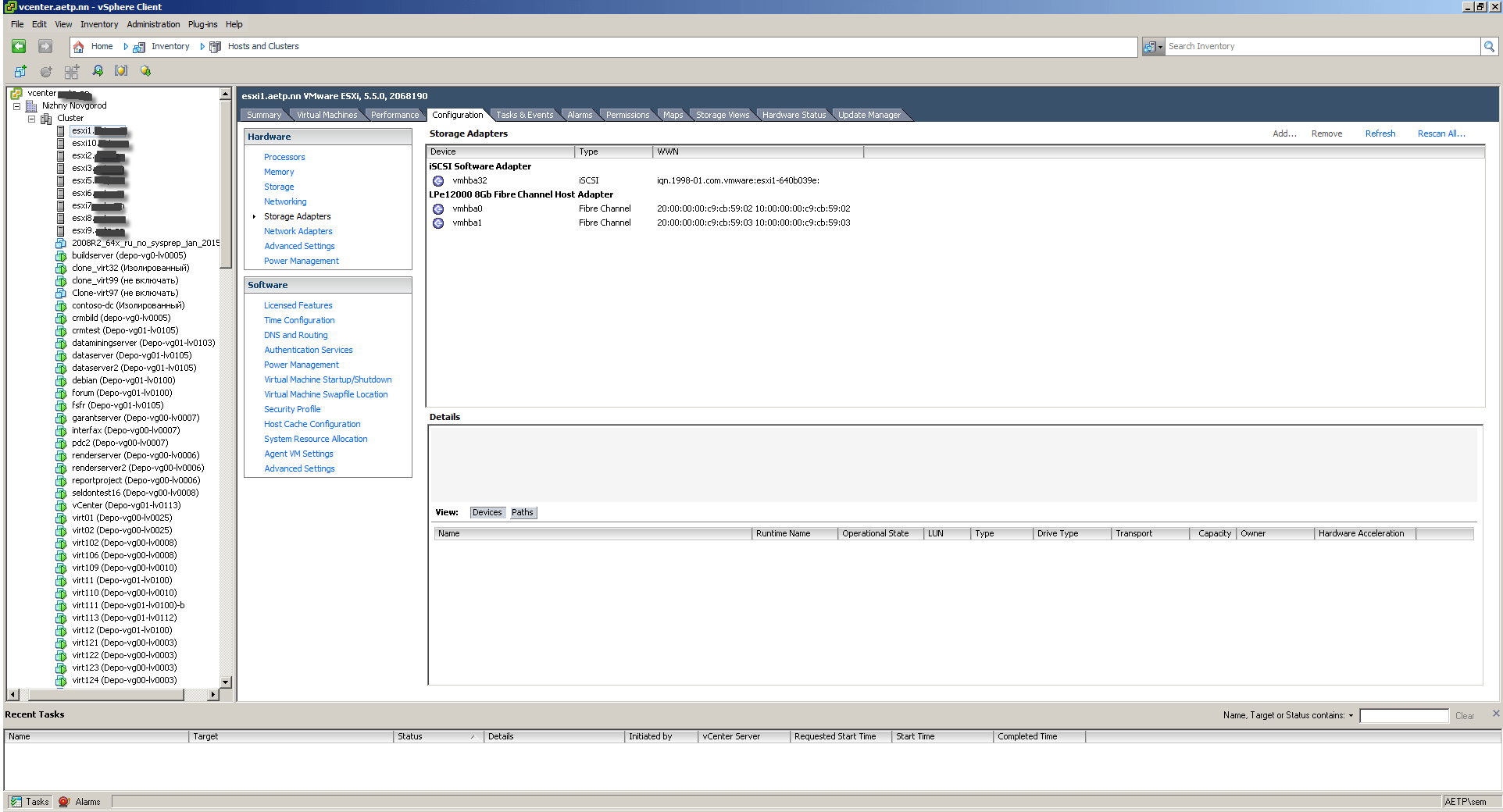
О том "Как узнать WWN (World Wide Name) в Vmware ESXI через VMware Web Client" мы поговорим тут. Так, что смело переходим и изучаем, не забываем комментировать и давать обратную связь, это очень помогает двигаться дальше и больше давать вам нужно контента.






